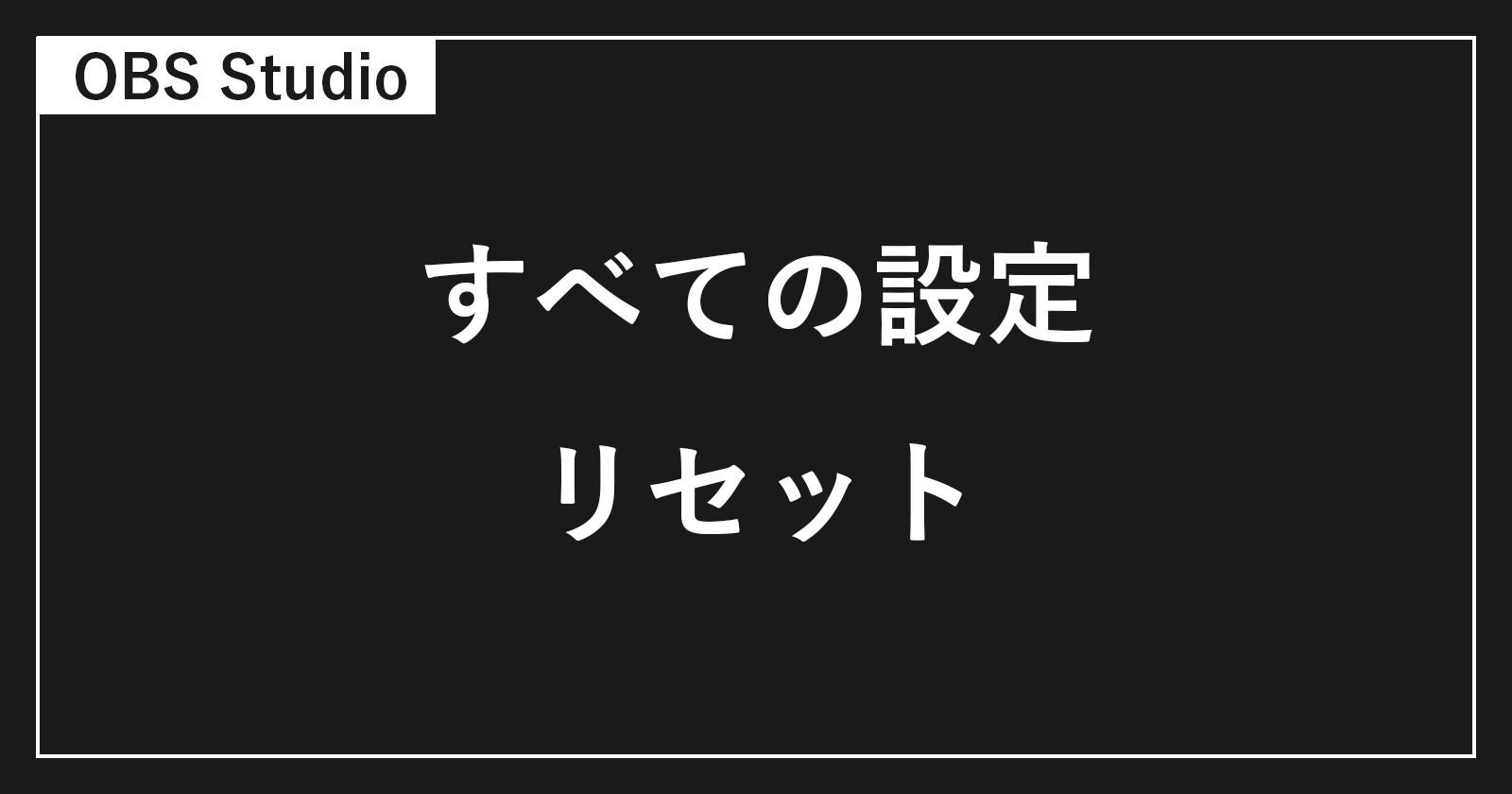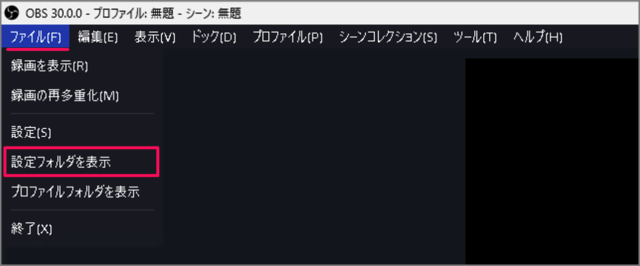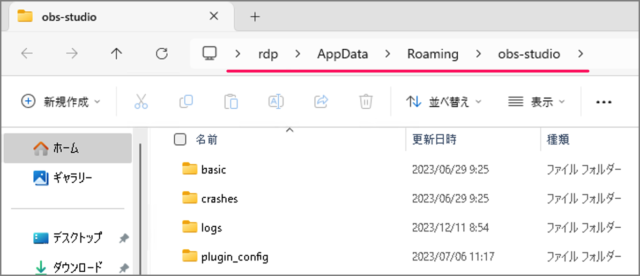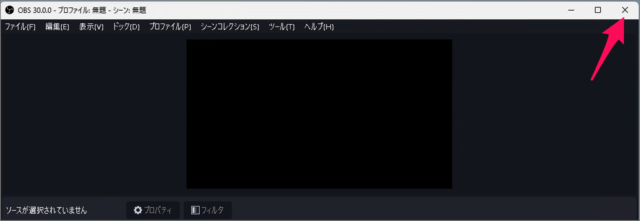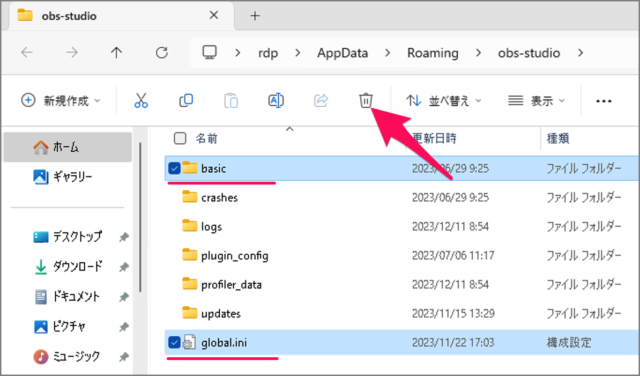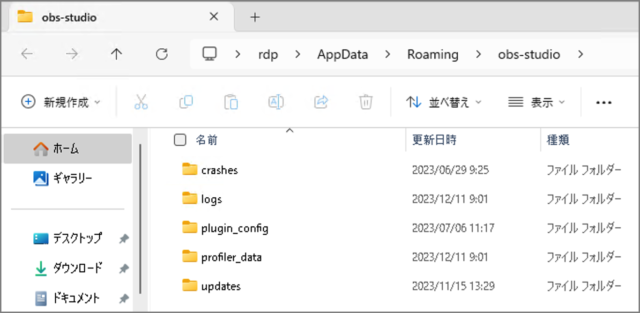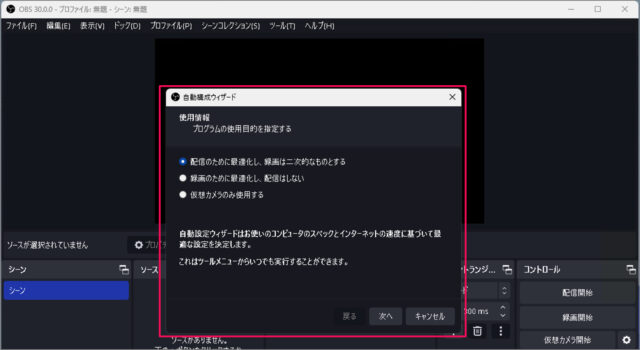目次
OBS Studio のすべての設定をリセットする方法を紹介します。
配信・録画・出力……いろいろと OBS Studio の設定をしたんだけど、何が何やら……設定がわからなくなった……
すべての設定をリセットする方法は?(初期化)
-
[OBS Studio] を起動する
まずは、[OBS Studio] を起動しましょう。
-
[ファイル] → [設定フォルダを表示] を選択する
OBS Studio が起動したら、上部メニュー [ファイル] → [設定フォルダを表示] を選択しましょう。
これで設定フォルダが起動しました。ちなみに設定フォルダのフルパスは次のパスになります。
C:\Users\rdp\AppData\Roaming\obs-studio -
[OBS Studio] を終了する
設定フォルダが開いたら、[OBS Studio] を終了しましょう。 -
設定をリセットする(初期化)
OBS Studio の設定をリセットするために [basic] フォルダと [global.ini] ファイルを削除しましょう。
削除できました。これで設定のリセットを完了です。 -
[OBS Studio] を起動する
[OBS Studio] を起動してみましょう。
このように [自動構成ウィザード] が表示され、初期設定からはじまります。
OBS Studio のすべての設定をリセットする方法の解説は終了です。